目录
前言
一、QGIS的版本和数据介绍
1、关于QGIS版本
2、需要准备的数据
二、准备制图
1、制作全国区位图
2、矢量和遥感信息的编辑
三、出图编辑
1、设置主题信息
2、打印布局制作
3、美化地图
总结
前言
俗话说“一图胜千言”,在地理信息的领域中,一幅制作精良的地图,不仅能很好的表达我们的想法,同时能清楚的向读者传递他所隐藏的知识。GIS研究区域制图是指利用地理信息系统(GIS)技术,对特定研究区域进行数据的采集、处理、分析和可视化表达的过程。其核心目的是为了以地图的形式直观、准确地展示研究区域的地形地貌、地理要素分布、空间关系等信息,从而为地理研究、城市规划、环境评估等提供有力的支持和指导。首先我们来看一幅制图成果,如下图所示:
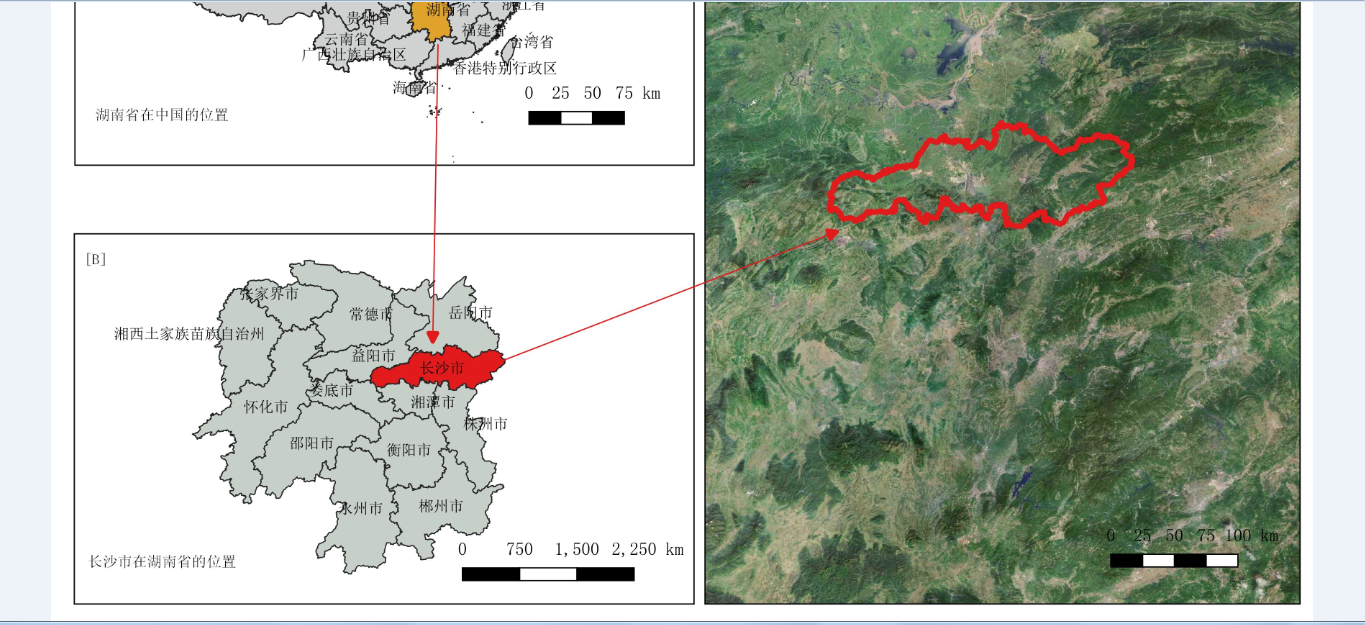
以上图为例,在GIS空间分析中,我们往往研究的是一定的区域。比如上图中的长沙,从市域的角度看它在湖南省中的地理分布大概是什么位置,而从省级层面来看湖南省在全国又是一个位置。通过不同的区域来分析空间关系与空间格局。
GIS研究区域制图的作用主要体现在以下几个方面:
-
数据可视化:GIS研究区域制图能够将复杂的地理数据和信息以图形化的方式展现出来,使得研究者能够直观地理解研究区域的地形地貌、地理要素分布等特征。
-
空间分析:通过GIS技术,可以对研究区域进行各种空间分析,如地形分析、地貌分析、空间关系分析等,揭示地理数据之间的内在联系和规律,为决策提供支持。
-
决策支持:GIS研究区域制图能够为城市规划、资源管理、环境评估等领域的决策提供科学依据。例如,城市规划师可以通过分析GIS研究区域制图,了解城市的空间布局、交通状况、人口分布等信息,从而制定更加合理的城市规划方案。
-
科研辅助:在地理学、环境科学等科研领域,GIS研究区域制图是不可或缺的工具。它能够帮助研究人员获取准确的地理数据,分析地理现象的变化趋势,为科研工作提供重要的参考。
-
教育应用:GIS研究区域制图还可以作为教学工具,帮助学生更好地理解地理知识,培养空间思维能力。通过制作和解读GIS研究区域制图,学生可以更加深入地了解地理环境、人口分布、经济发展等方面的知识。
-
信息共享与沟通:GIS研究区域制图可以作为不同领域、不同部门之间共享和沟通地理信息的桥梁。通过共同查看和分析GIS研究区域制图,各方可以迅速理解彼此的观点和需求,提高协作效率。
-
预测与评估:GIS研究区域制图还可以用于预测和评估各种地理现象的发展趋势和潜在影响。例如,通过模拟和分析GIS研究区域制图中的地形地貌、气候等数据,可以预测自然灾害的发生概率和潜在影响范围。
综上所述,GIS研究区域制图在地理研究、城市规划、环境评估等领域发挥着重要作用。它不仅提供了直观、准确的地理信息表达方式,还为决策支持、科研辅助、教育应用等方面提供了有力支持。既然GIS研究区域制图有以上的作用,那么如何制作GIS研究区域图呢。
本文使用QGIS软件为例,详细介绍如何使用QGIS来制作研究区域图。在传统的制图中,很多都是依赖Arcgis等产品进行制作的,这里介绍的QGIS软件是一款免费的开源软件,也能很好的满足我们的制图需求,也确实值得大家去使用。相对于Arcgis的详细资料,QGIS的制图相关资料就没那么多了,本人也是跟着QGIS的专业博主进行视频学习后,把学习的成果整理成博客,把详细的步骤整理出来,让各位喜爱GIS制图的朋友们掌握QGIS的制图,做出满足我们需求的图来。
一、QGIS的版本和数据介绍
在正式进行制图的介绍之前,先把环境和相关的数据介绍一下。
1、关于QGIS版本
博客使用的QGIS的版本是3.16,详细见下图:
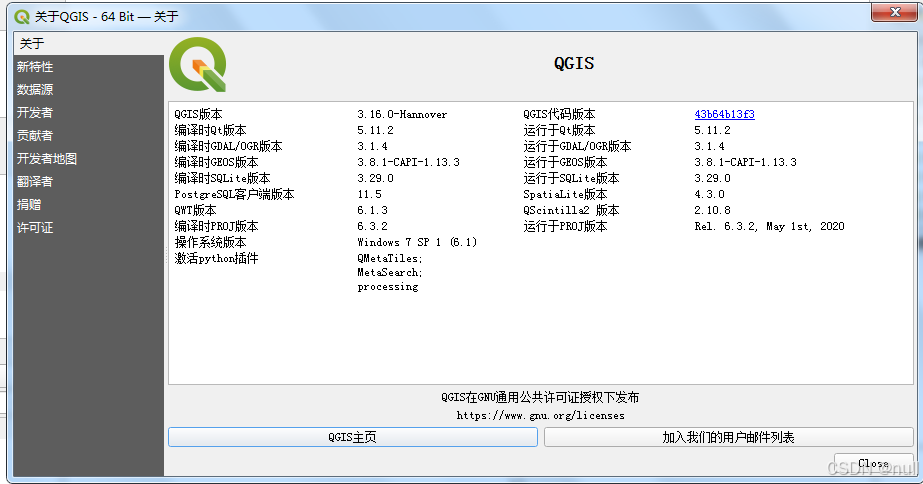
2、需要准备的数据
其实从刚开始的区域位置图描述就可以看到,在本实例中,需要使用以下数据。从数据的类型来看,有矢量数据和栅格影像数据两种。栅格影像数据其实就是遥感影像,这里的遥感影像我们使用湖南云遥在线影像。矢量数据就是中国省级行政区划图、湖南省省级行政区划图以及长沙市行政区划图。
| 序号 | 数据名称 | 说明 |
| 1 | province-4326 | GS(2019)1822 中国省域shapefile |
| 2 | hunan_city_4326 | GS(2019)1822 湖南省行政区划shapefile |
| 3 | changsha_4326 | GS(2019)1822 长沙市行政区划shapefile |
| 4 | 云遥在线影像 | https://wprd01.is.autonavi.com/appmaptile?&x={x}&y={y}&z={z}&lang=zh_cn&size=2&scl=1&style=6<ype=7 |
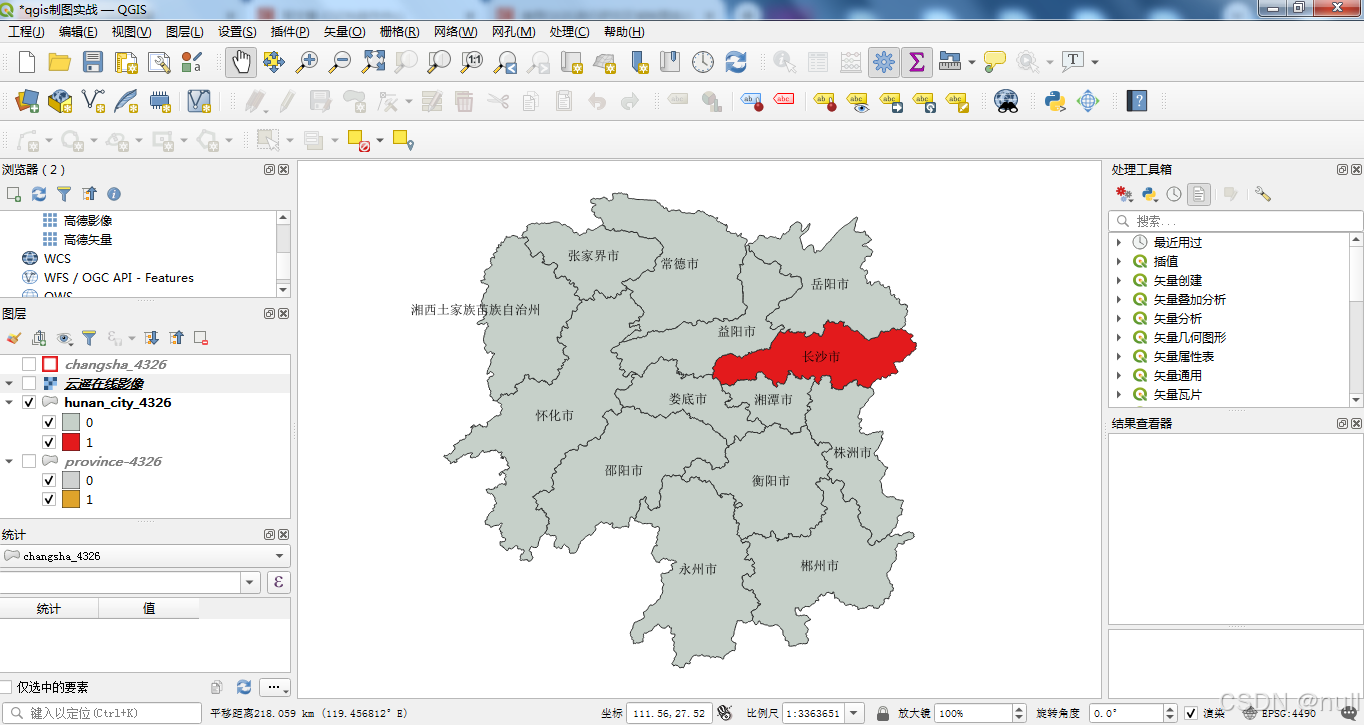
湖南省级行政区划图
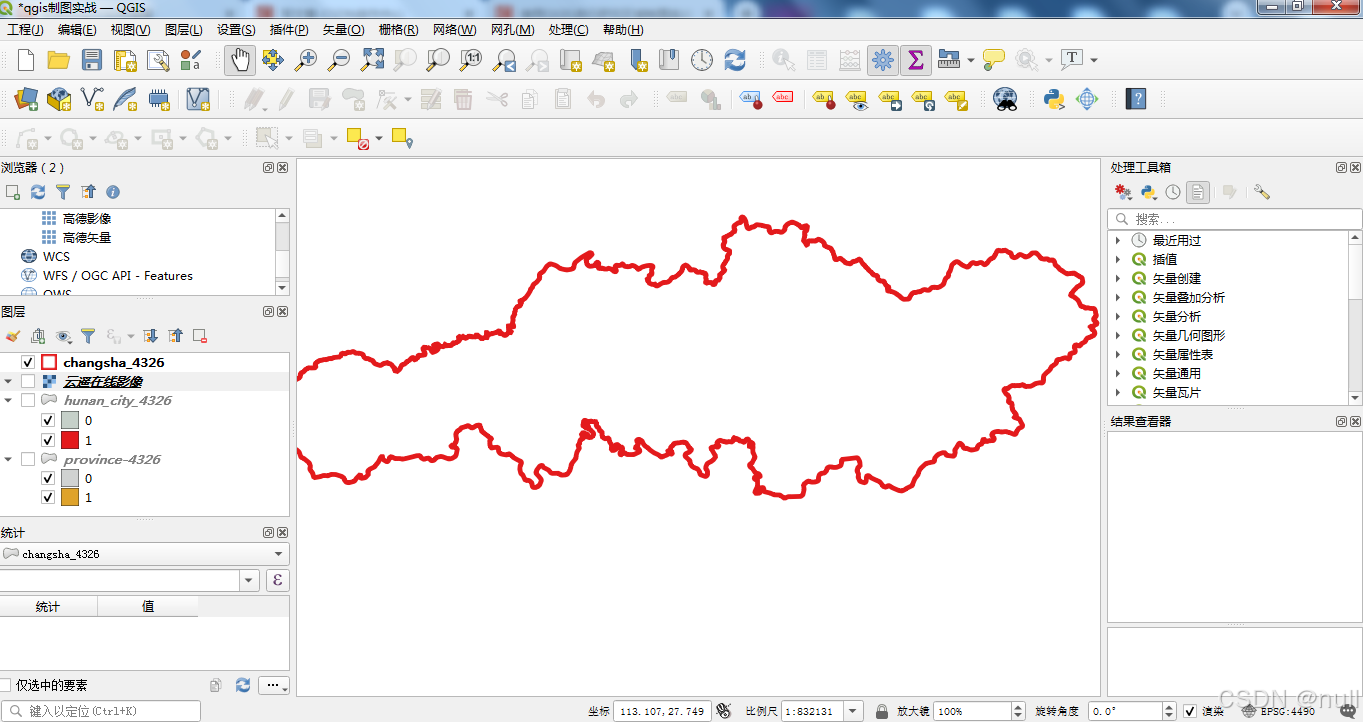
长沙市行政区划图
这里对制图需要用到的软件QGIS,以及相关的数据进行了简单的介绍,下面将详细的介绍具体的制图步骤。
二、准备制图
在上面的章节中,我们详细的介绍了QGIS软件以及对相关的数据进行详细的介绍。下面我们来详细讲解如何完成上面的研究区域图的制作。在正式制图之前,我们首先观察区域的信息,它包含三个部分,首先是一个大的行政区划图,是中国,主要是凸出湖南省在中国的位置。然后是一个湖南省的省级区划图,主要是凸出长沙市在湖南省的位置,最后一个视图是研究整个长沙的具体位置,这里选择将长沙的行政边界叠加到省云遥在线影像上。下面也是按照这个顺序来介绍每个部位的制图过程。
1、制作全国区位图
首先我们来制作全国的区位图,为了突出湖南省的位置,我们将行政区划分成两类,即湖南省和非湖南省。然后通过颜色来凸出我们要研究的省份信息。具体步骤如下:
首先打开中国的行政区划数据,在图层列表处,点击鼠标右键,弹出标注:
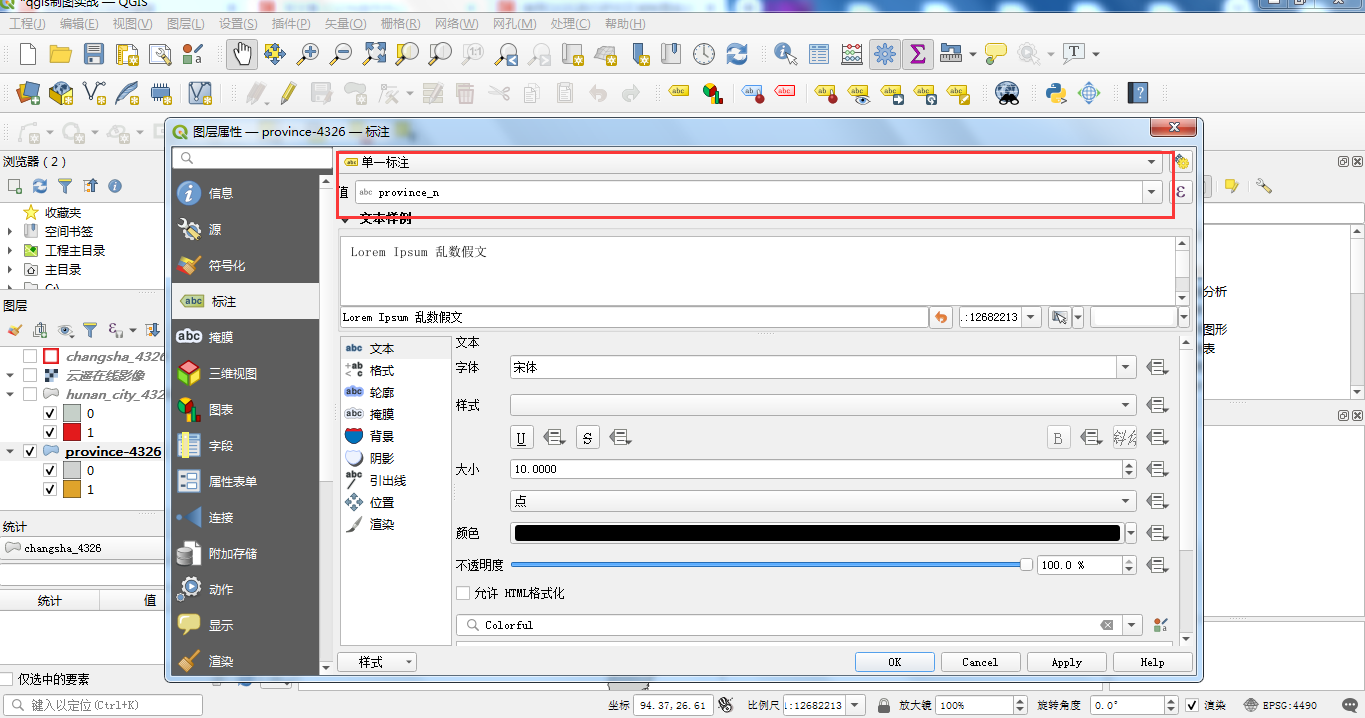
选择单一标注,然后把省份中文名标注到地图上。
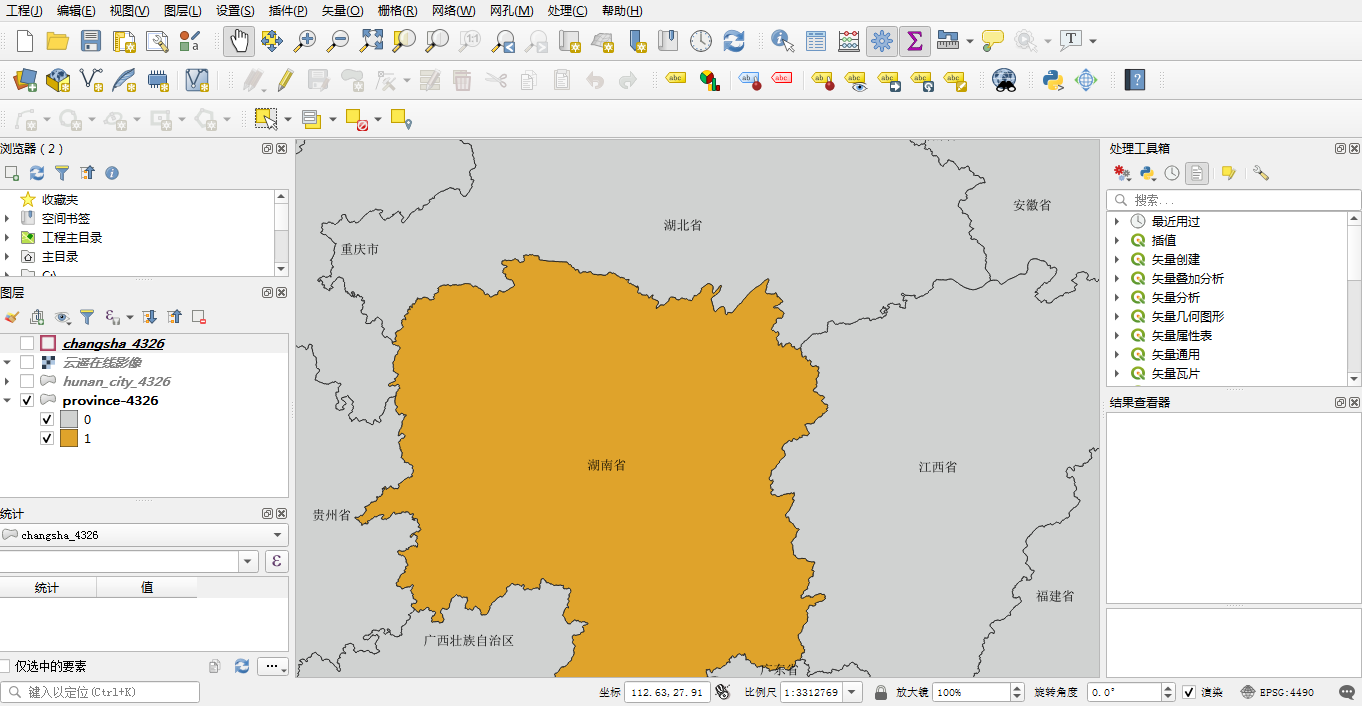
然后为了突出研究区域的省份,我们来设置一下颜色,前面介绍了一下,就是使用简单分类的方法。还是在这个编辑窗口,我们选择“符号化”,然后打开如下界面:
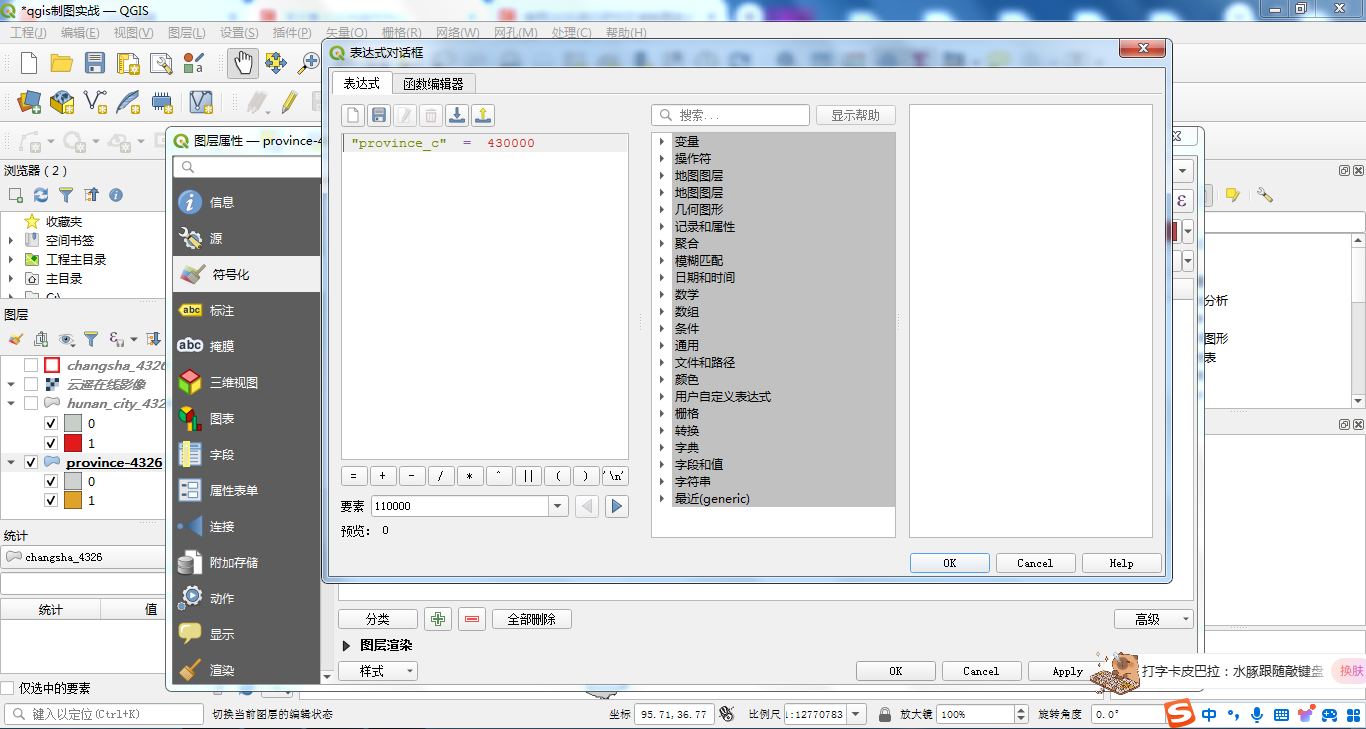
在这里,我们使用函数编辑器,将湖南省的代码单独过滤出来,使用省code,也就是province_c,把这个属性赋值为430000,这个code就是湖南省的代码,然后点击ok。
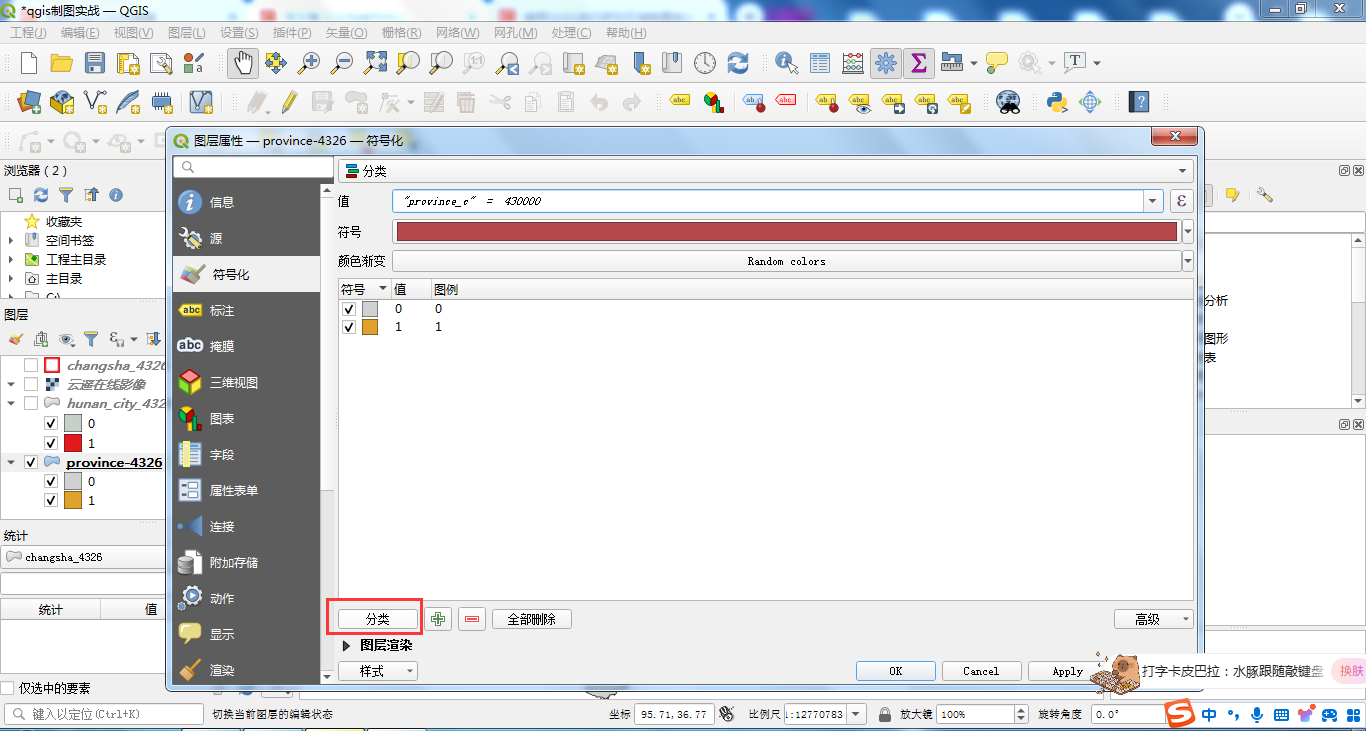
在这里,点击分类后,会按照我们的设置分成三类,默认是两类。需要将第三类删掉。然后选中为值为1的那一项,因为那一项表示湖南省。为了突出,我们打开样式编辑器,在分类处双击弹出以下窗口:
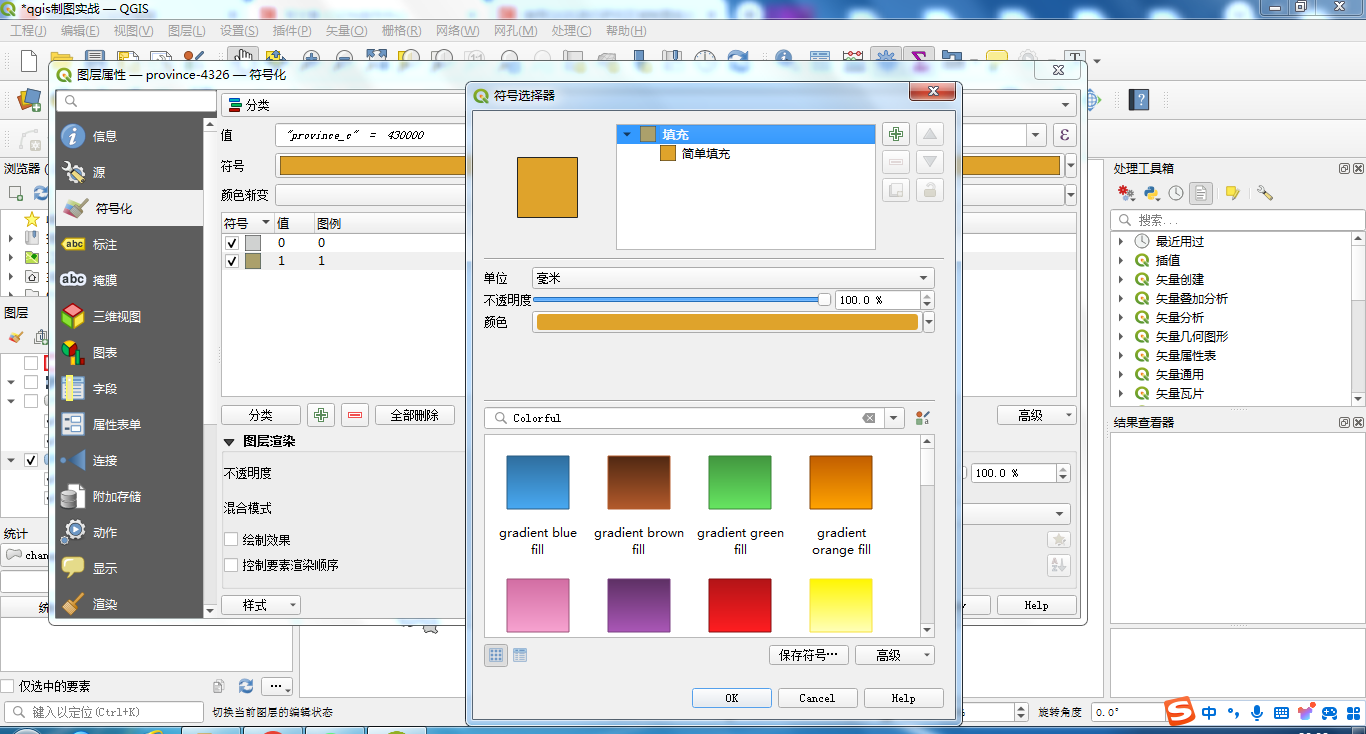
完成后点击ok即可。
按照上面的方法依次完成长沙市的市级区划设置。由于篇幅原因,这里不再赘述。
2、矢量和遥感信息的编辑
这里重点说一下如何矢量数据叠加到遥感信息上去。首先我们打开云遥在线影像,如下图所示:
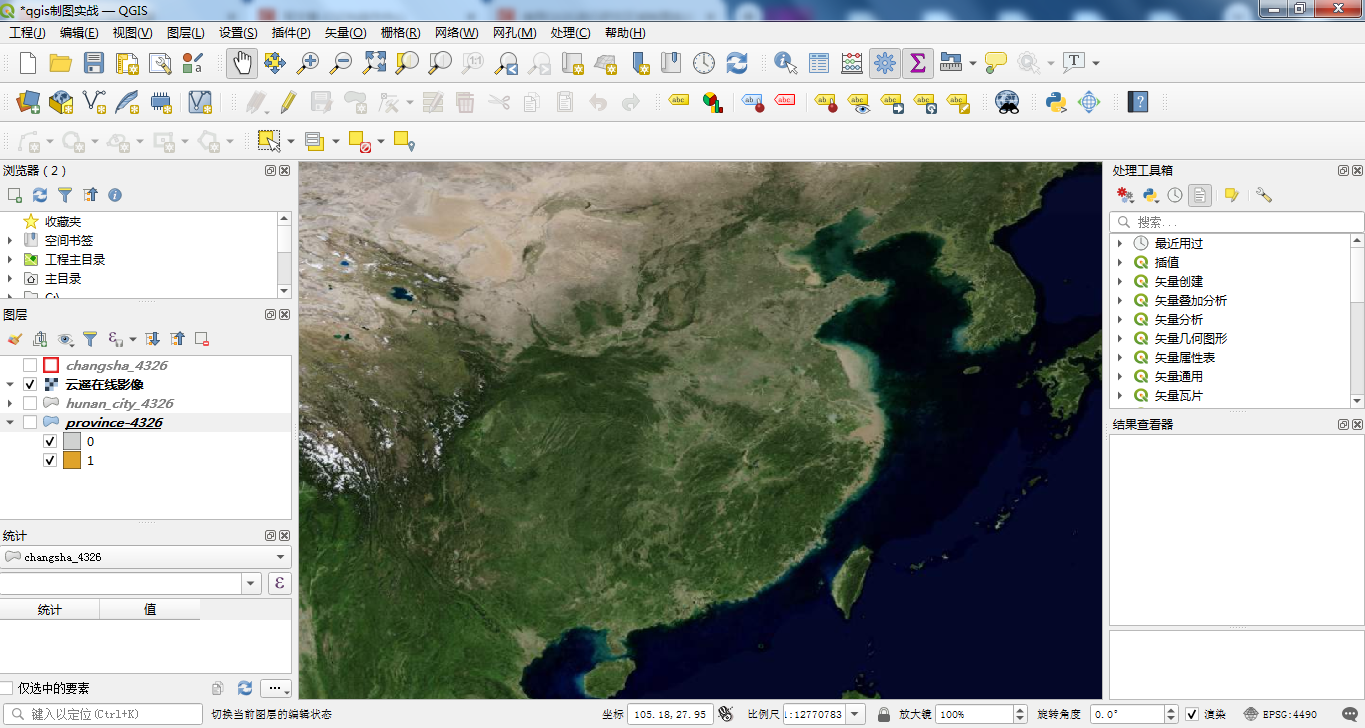
然后将长沙市的范围边界叠加上去,为了美观一些,我们将仅将长沙市的边界显示出来。为了突出边界,我们对城市范围进行标注。标注的方式选择简单填充,
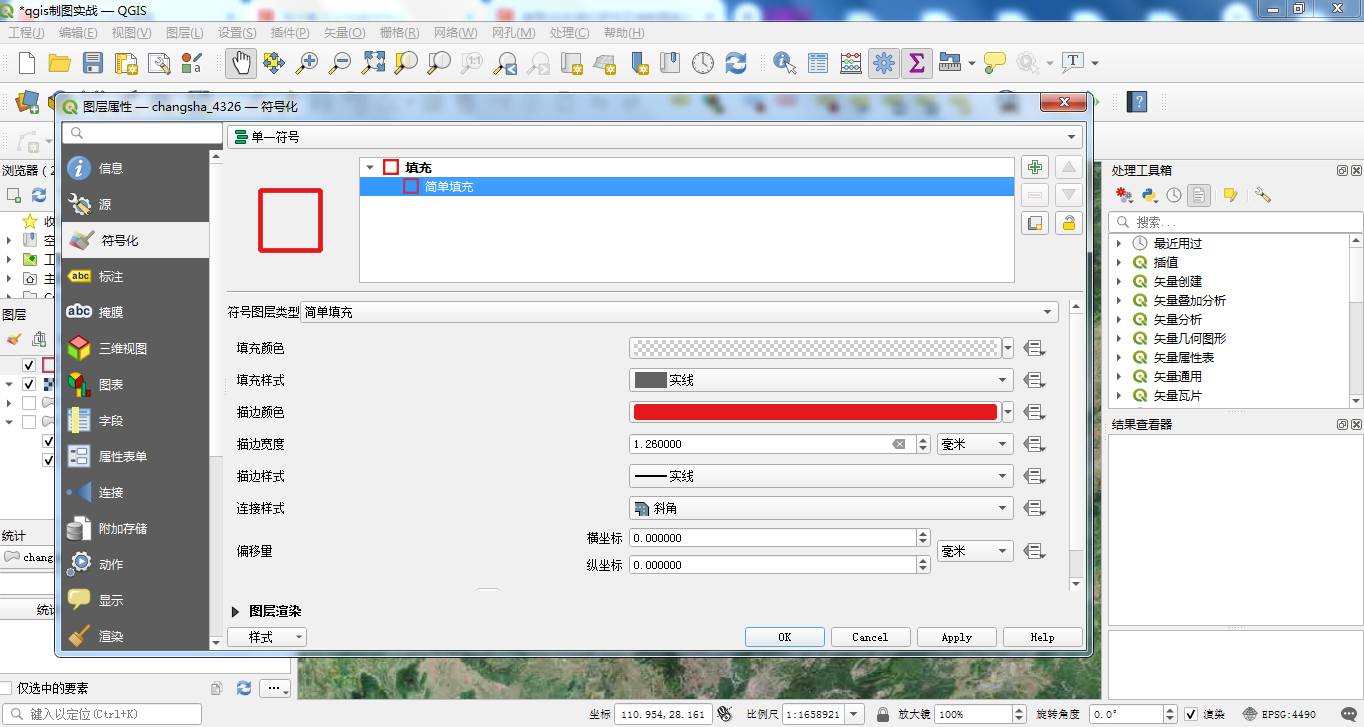
经过以上的步骤,基本就完成了三个部分的制图工作。万事俱备只欠东风了。
三、出图编辑
经过上面的编辑之后,我们已经将所有的数据都准备完毕了,下面我们来进行出图。出图阶段,我们需要把上面三个图组装成一幅图。在QGIS当中,需要在打印视图中将这些图进行整理和出图。
1、设置主题信息
在QGIS当中,为了方便制图的需要,我们把不同的数据设置成主题,方便在制图的时候方便的选择。在图层窗口中点击小眼睛。
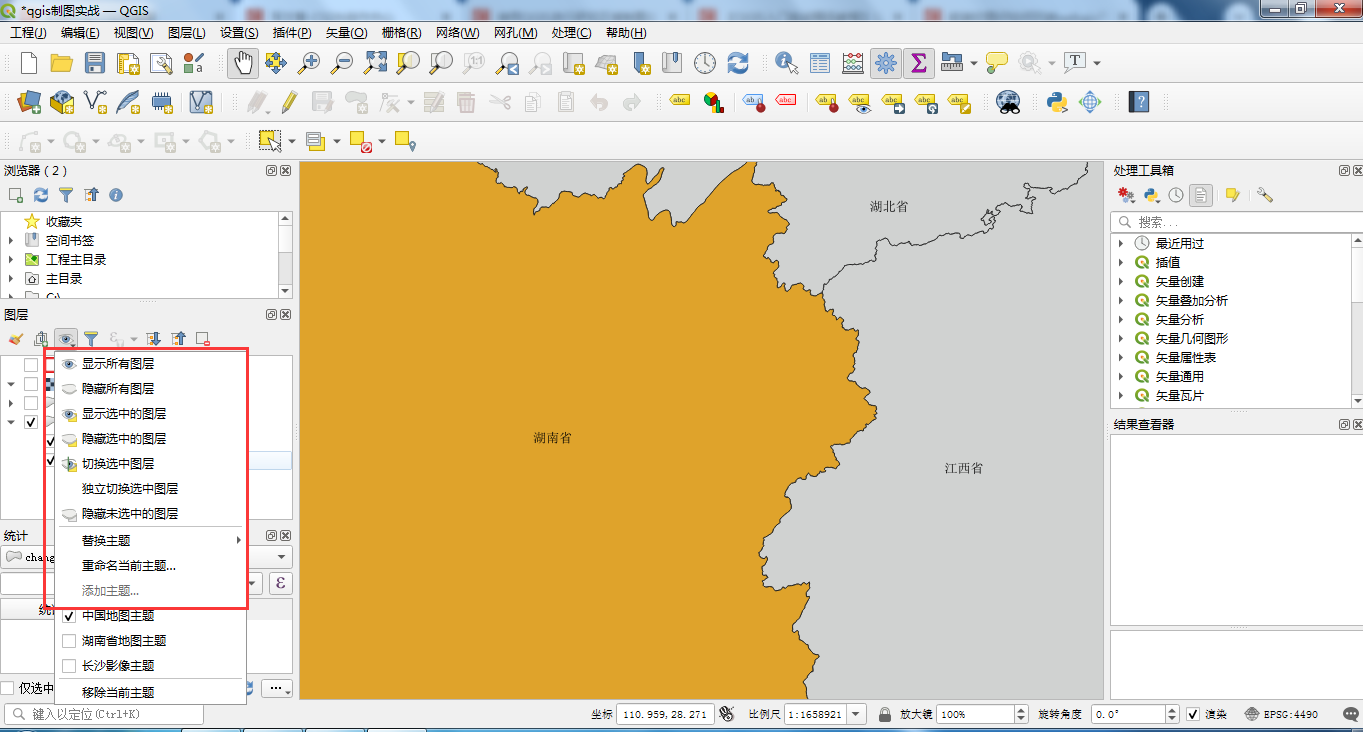
这里需要注意,可以新创建主题,这里因为我已经新建了主题,因此可以进行替换。替换之后,老的主体就没有了。如果是新的主体,在这里输入主题的名字,这里我们输入“中国地图主题”,按照同样的方法,设置湖南省地图主图和长沙影像主题。设置主题的时候,请注意设置主题时,一定要将主题和图层关联起来。
2、打印布局制作
在工程菜单中打开工程布局,弹出以下界面:
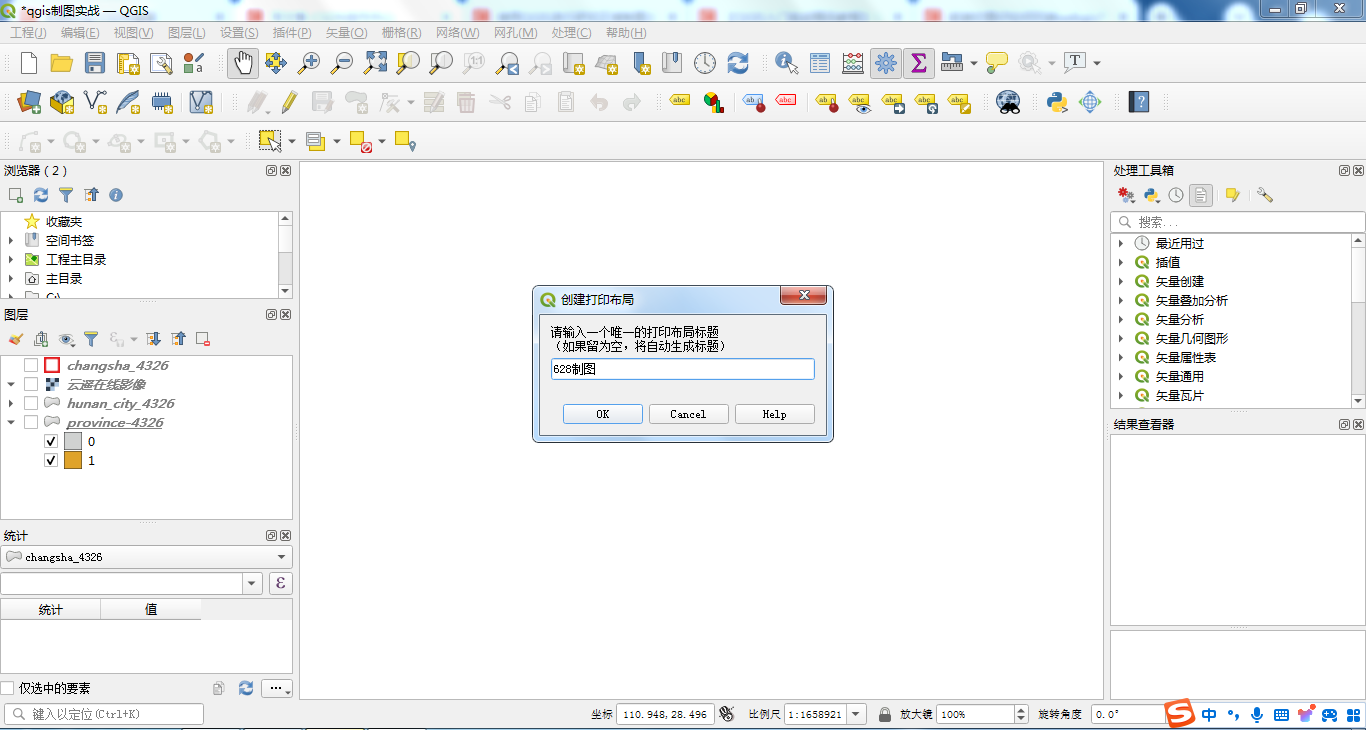
进来后,在左边的菜单栏中选择添加地图:
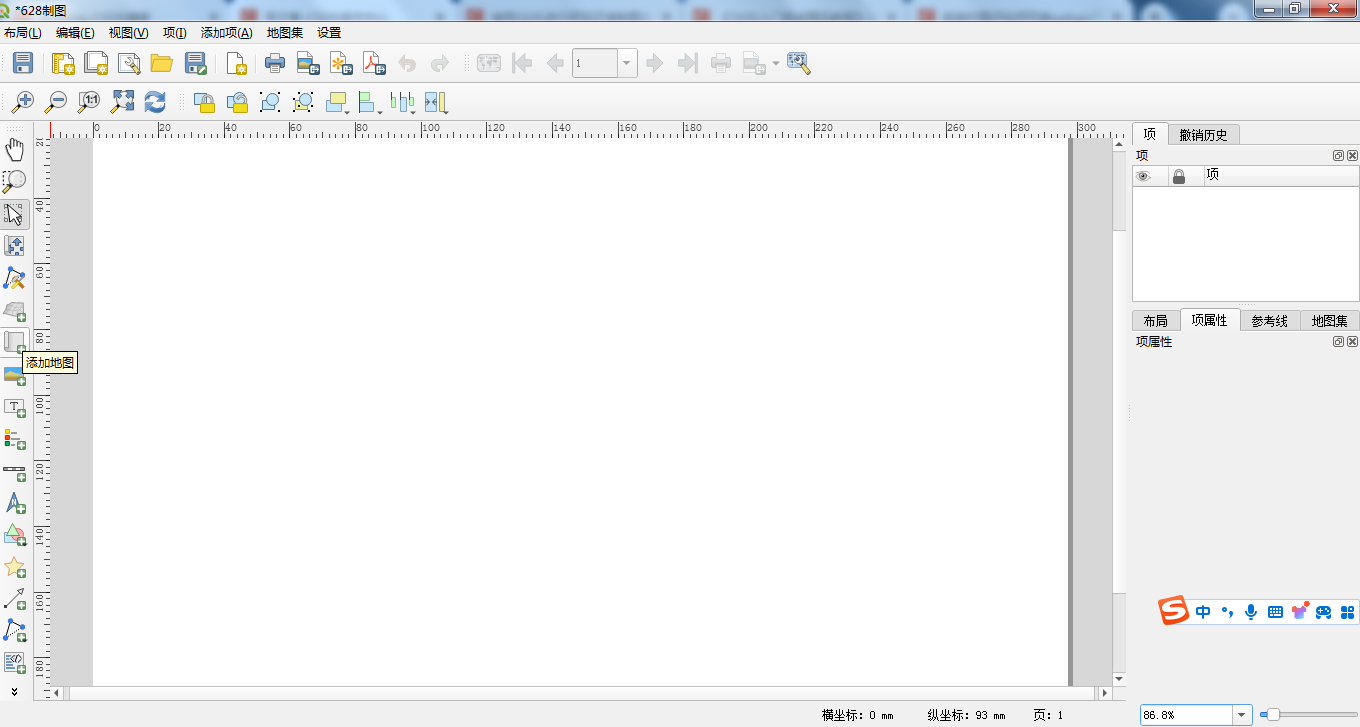
其实可以看到,这里的其实地图没有出来。那么如何将之前编辑好的数据显示出来呢。这就需要用到主题地图了。在项属性里面,选择图层中的主体地图。
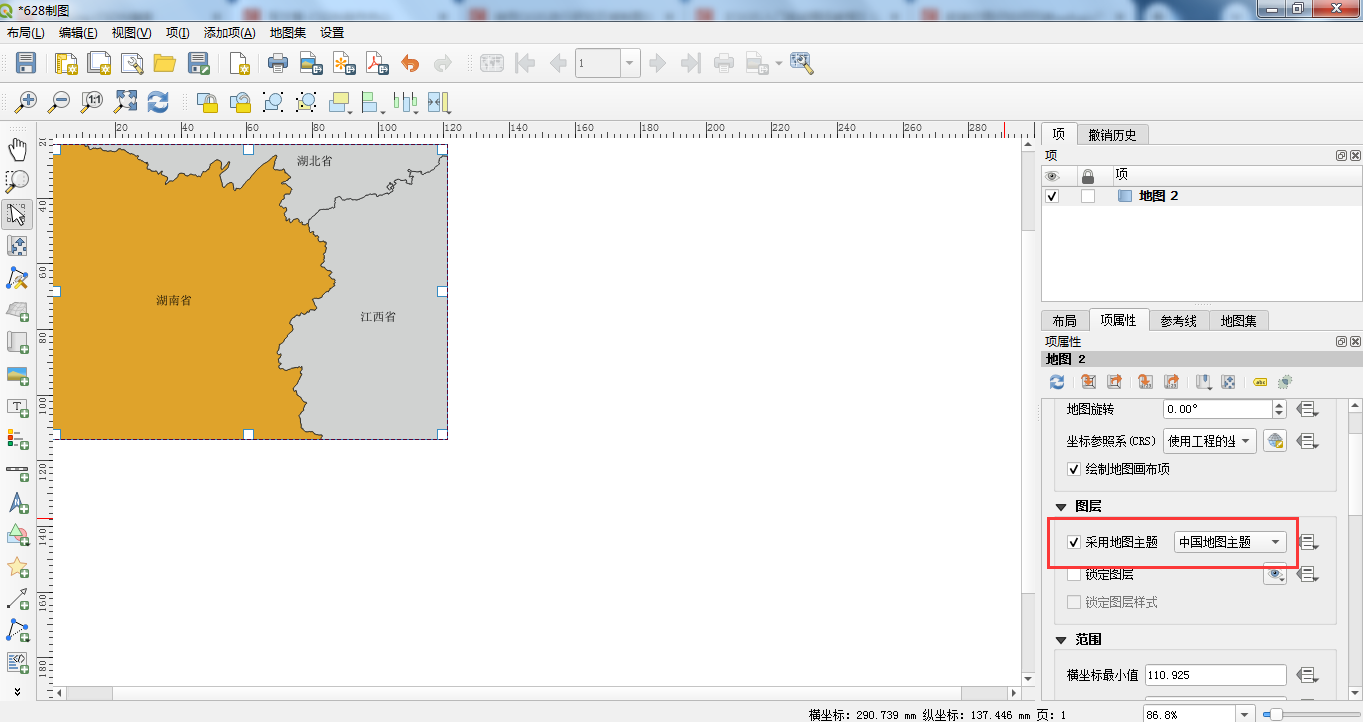
这样子其实地图就出来了。使用鼠标拖动地图窗口,可以放大或者缩小地图。按照同样的方法,我们把剩下的两幅地图添加到打印布局中。分别放置在下面和右边,放置完成后,如下图所示:
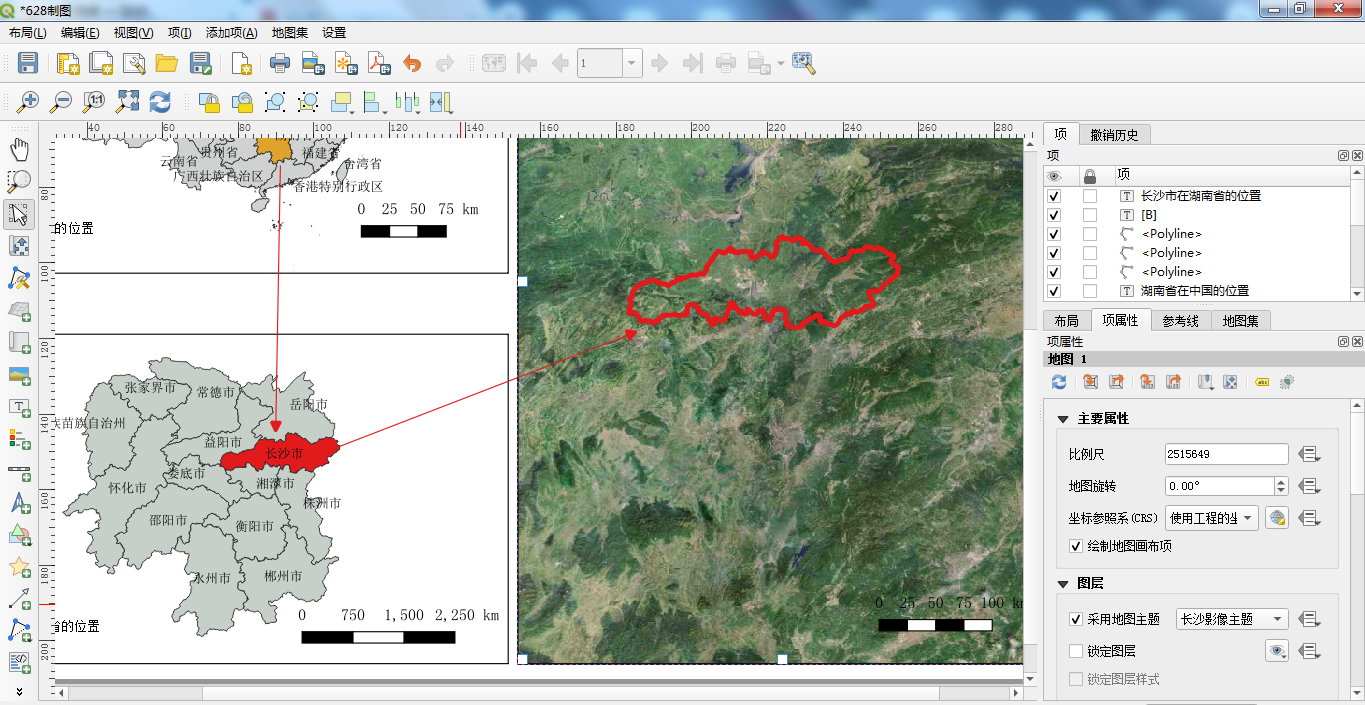
为了让每个地图更加独立,我们可以将边框设置上,单击每个地图窗口,然后设置边框,在右边的边框样式中选择,现在效果如下所示:
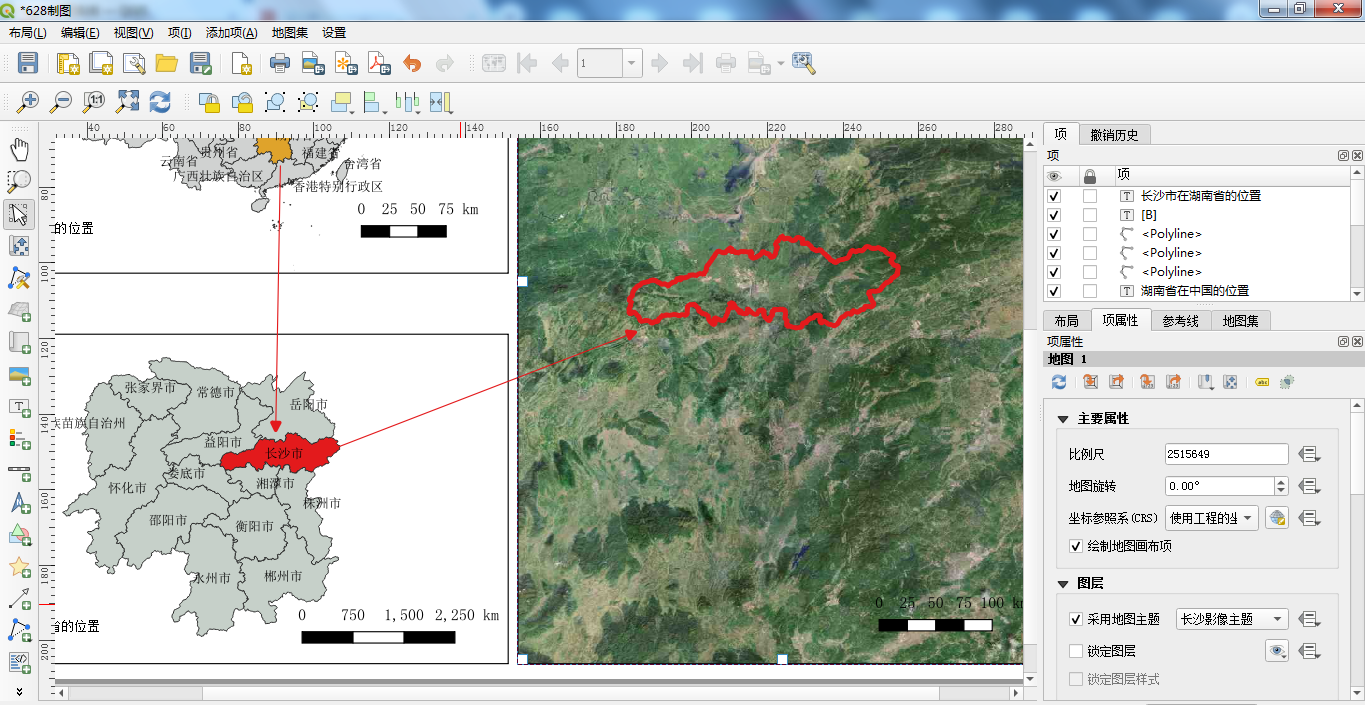
到这里,除了一些必要的问题说明,其它的要素基本是都涵盖了,剩下还需要加上标注,指南针等说明。
3、美化地图
一般我们会在地图上添加指北针等内容,以及必要的文字说明,还有图例等。这里来说明一下如何添加这些元素,在页面中的左边工具栏中找到工具栏。
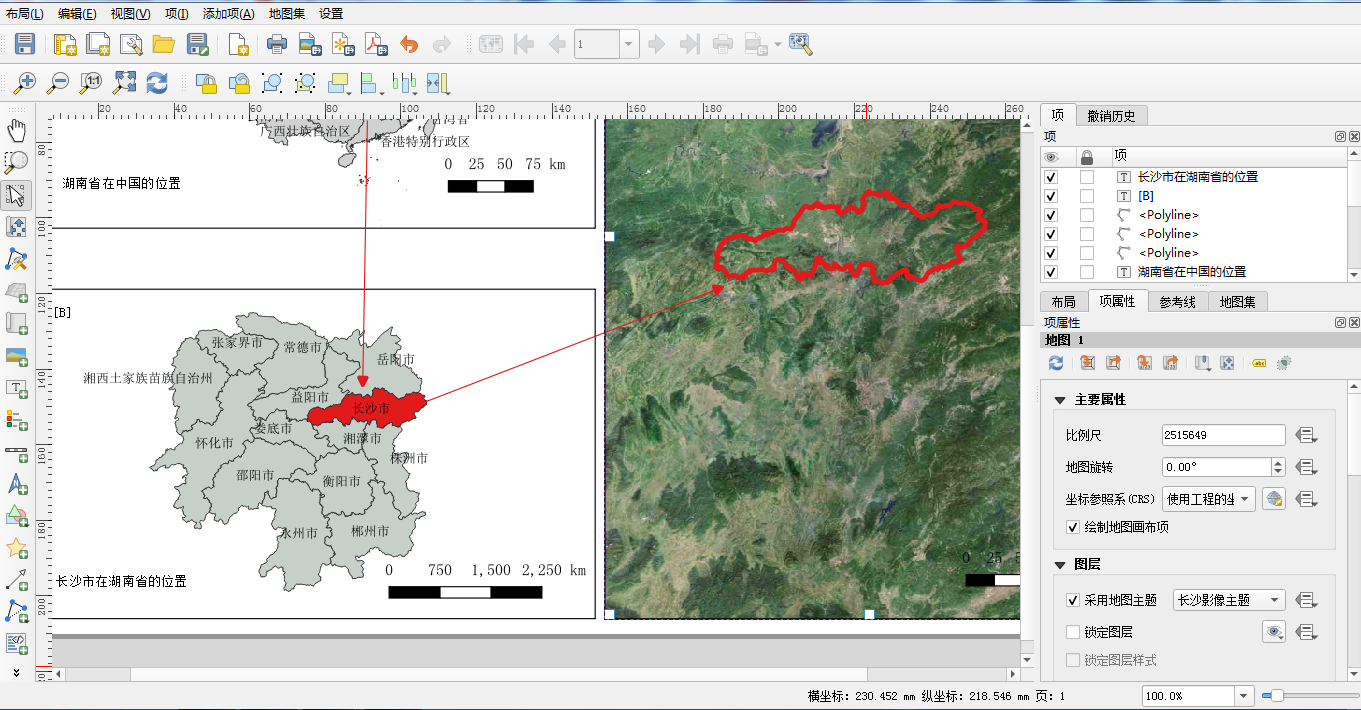
经过上面的步骤,基本完成了整体的制图要求,然后我们要做的就是把底图导出成成果即可。在上述界面中点击布局,导出成图像:
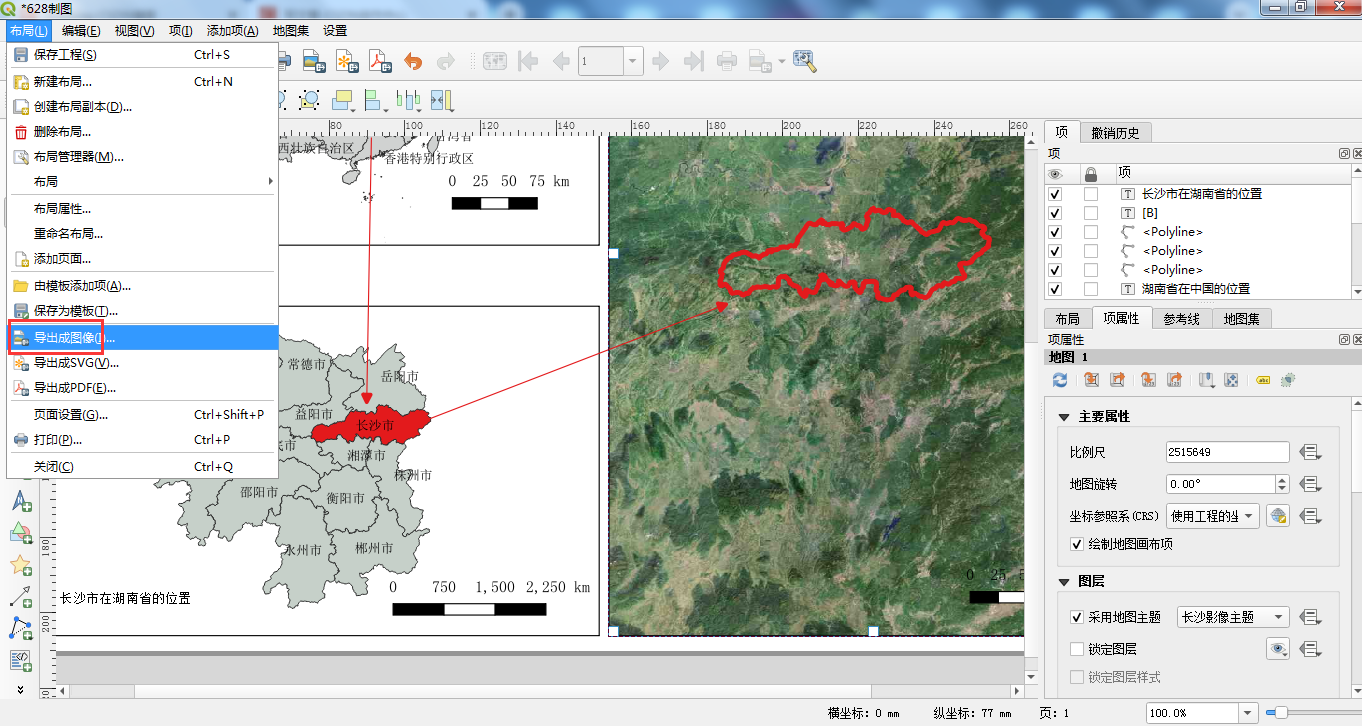
然后选择输出的分辨率,这里我们选择默认的300dpi即可,点击完成进行出图:
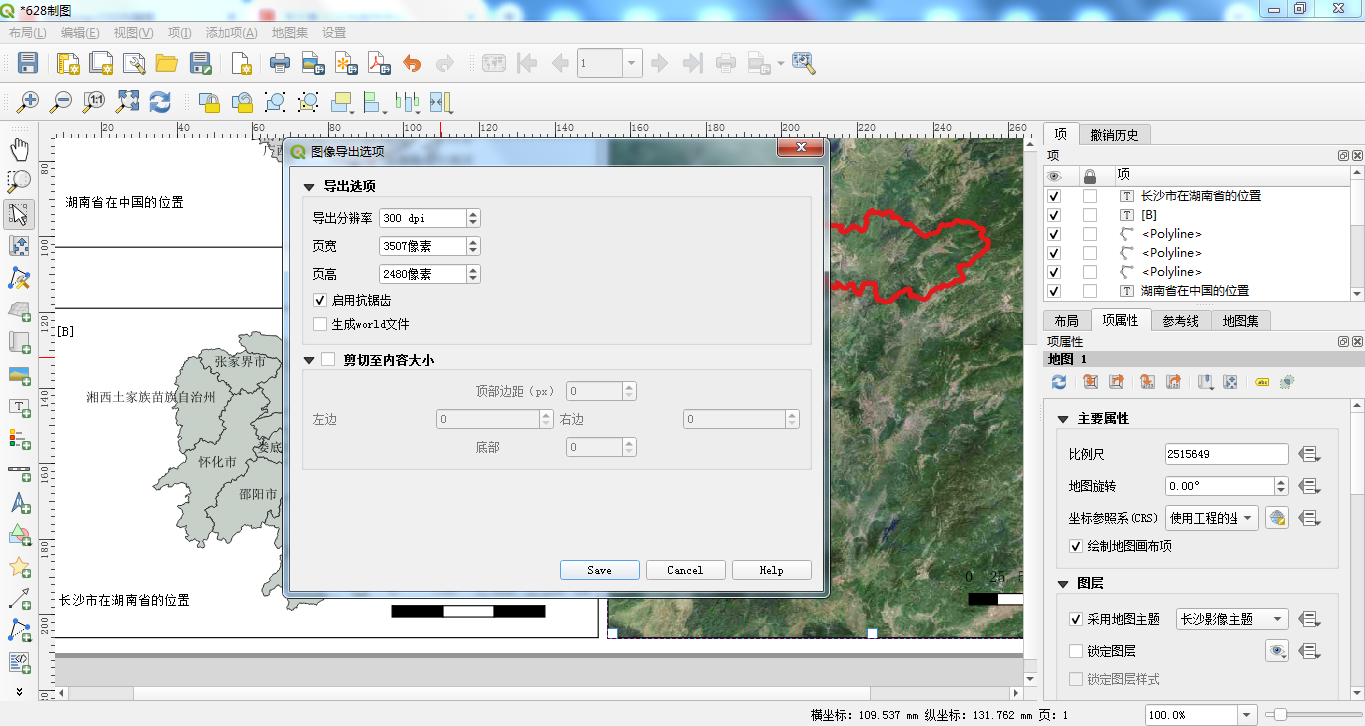
到目标文件夹下,看我们的成果如下所示,下面使我们的成果:
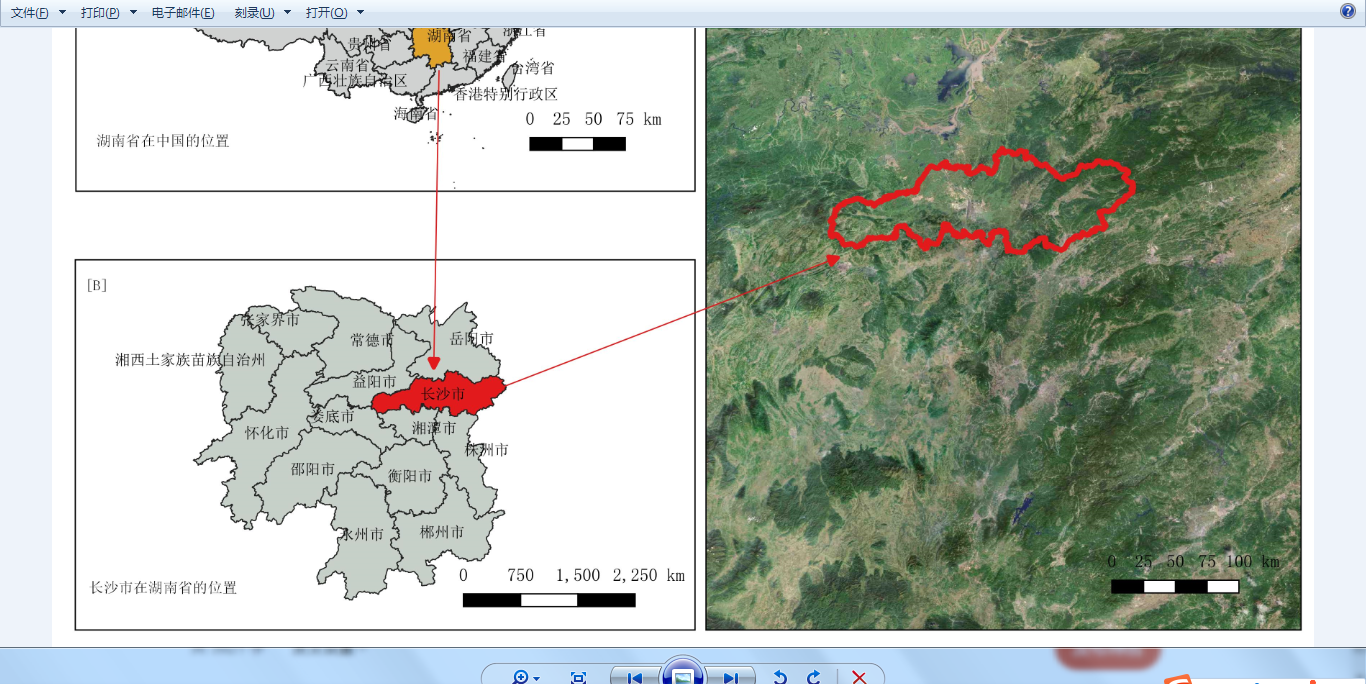
至此就完成了整体的出图,在研究区位的制作上实现了制图。这个过程比较长,有很多细节还需要各位小伙伴去学习摸索。
总结
以上就是本文的主要内容,本文使用QGIS软件为例,详细介绍如何使用QGIS来制作研究区域图。在传统的制图中,很多都是依赖Arcgis等产品进行制作的,这里介绍的QGIS软件是一款免费的开源软件,也能很好的满足我们的制图需求,也确实值得大家去使用。相对于Arcgis的详细资料,QGIS的制图相关资料就没那么多了,本人也是跟着QGIS的专业博主进行视频学习后,把学习的成果整理成博客,把详细的步骤整理出来,让各位喜爱GIS制图的朋友们掌握QGIS的制图,做出满足我们需求的图来。行文仓促,定有不足支持,欢迎各位小伙伴批评指正。
